
Los televisores Toshiba son populares por sus pantallas nítidas y su impresionante tecnología. En lo que respecta a los juegos, debemos personalizar la configuración para aprovecharlos al máximo. Hoy, le mostraremos las mejores configuraciones de TV Toshiba para juegos que maximizarán la calidad de imagen.
Las consolas de juegos modernas son capaces de ofrecer imágenes de alta calidad. Dicho esto, tener la mejor experiencia posible puede mejorar la jugabilidad. Sin embargo, para conseguirlo, necesitamos configurar la calidad de imagen de nuestro televisor inteligente. Sigue leyendo para descubrirlas.
Cambiar al modo de juego
Lo primero que debes hacer para mejorar la experiencia de juego en tu televisor Toshiba es seleccionar el modo de imagen correcto. La mayoría de los modelos Toshiba vienen con varios modos predeterminados, como Dinámico, Estándar y Modo de juego.
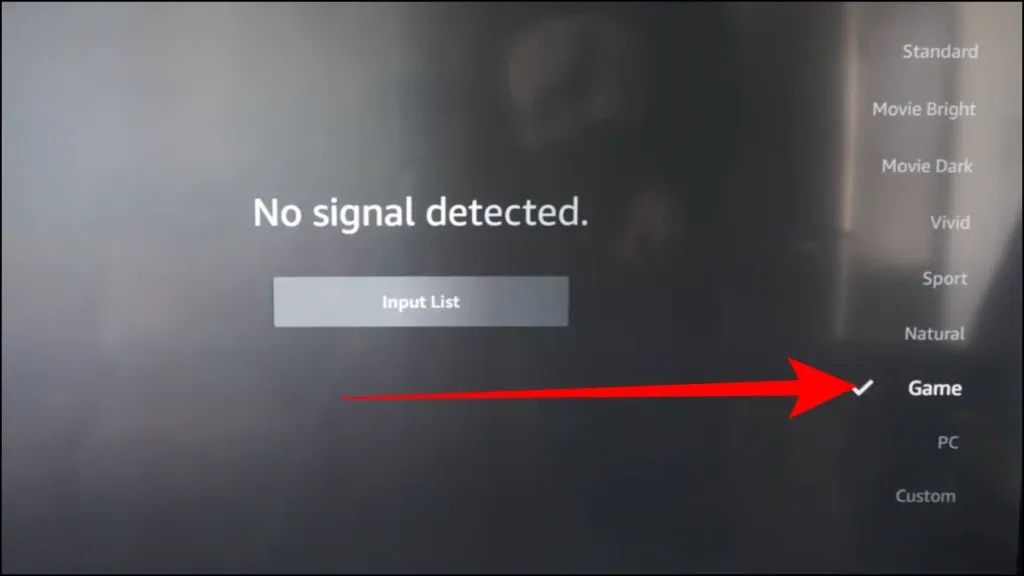
Cuando eliges el modo Juego, se desactivan muchas funciones de procesamiento de imágenes que dan como resultado tiempos de respuesta más rápidos. De esta manera, el televisor maneja escenas de películas rápidas que brindan imágenes más fluidas. Para activarlo, solo dirígete a Configuración y luego a Configuración de imagen. En Modo de imagen, elige Modo Juego.
Activar HDR
Si tu televisor Toshiba es compatible con el alto rango dinámico (HDR), debes habilitarlo de inmediato. Al activarlo, mejorarás la calidad visual de tus juegos al ofrecer colores más vivos y un mayor contraste. Para ello, también debes dirigirte a la configuración de imagen. Allí, activa el modo HDR. En algunos modelos de televisores, deberías ver Smart HDR o una opción similar, solo tienes que habilitarla.
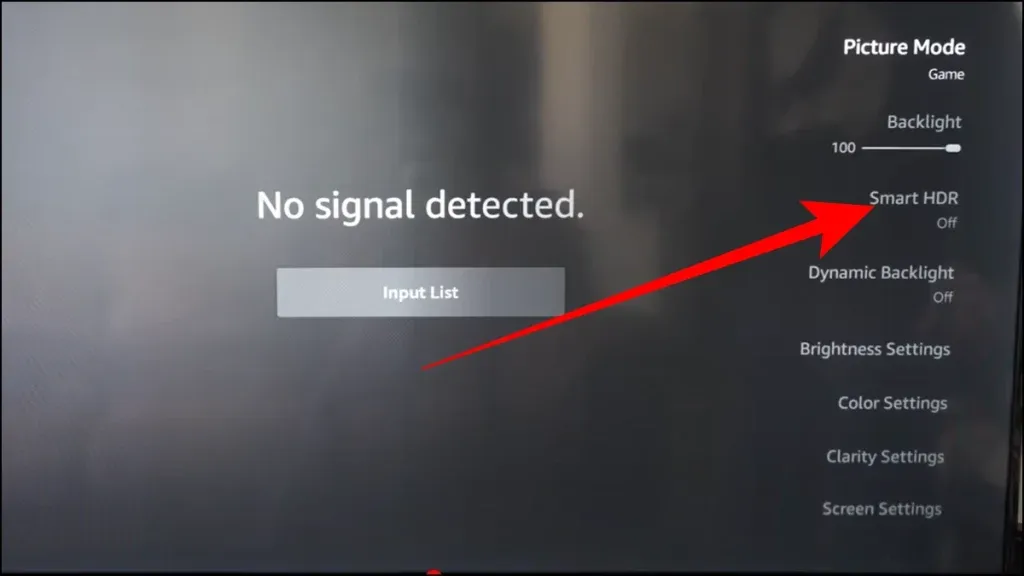
Brillo
También es necesario ajustar el brillo para mejorar la imagen del juego. De esta manera, se garantiza que las escenas oscuras no se vean demasiado sombreadas y que las escenas claras no se vean descoloridas. Debes mantener el brillo entre el 50 y el 55 por ciento.
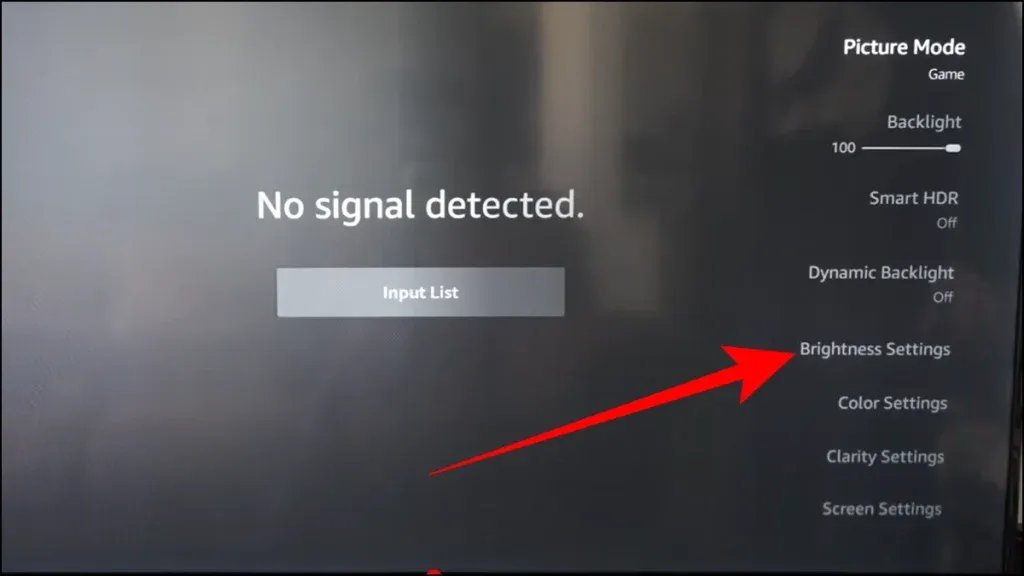
Contraste
Otra configuración que debes activar para obtener una mejor imagen en los juegos es el contraste. Aumentar el contraste mejora los colores y brinda más profundidad a las imágenes. Debes mantener la configuración de contraste en un 80 % aproximadamente. Algunos modelos de televisores Toshiba tienen configuraciones de mejora de contraste o contraste dinámico en lugar de la opción manual, así que simplemente actívala.
Iluminar desde el fondo
La retroiluminación controla la cantidad de iluminación que recibe la pantalla. Si bien los valores más altos de retroiluminación hacen que la pantalla se vea más vibrante, también pueden contribuir a la fatiga visual. Teniendo esto en cuenta, debes configurar la retroiluminación entre el 50 y el 60 por ciento. Si el televisor tiene una opción de retroiluminación dinámica, actívala.
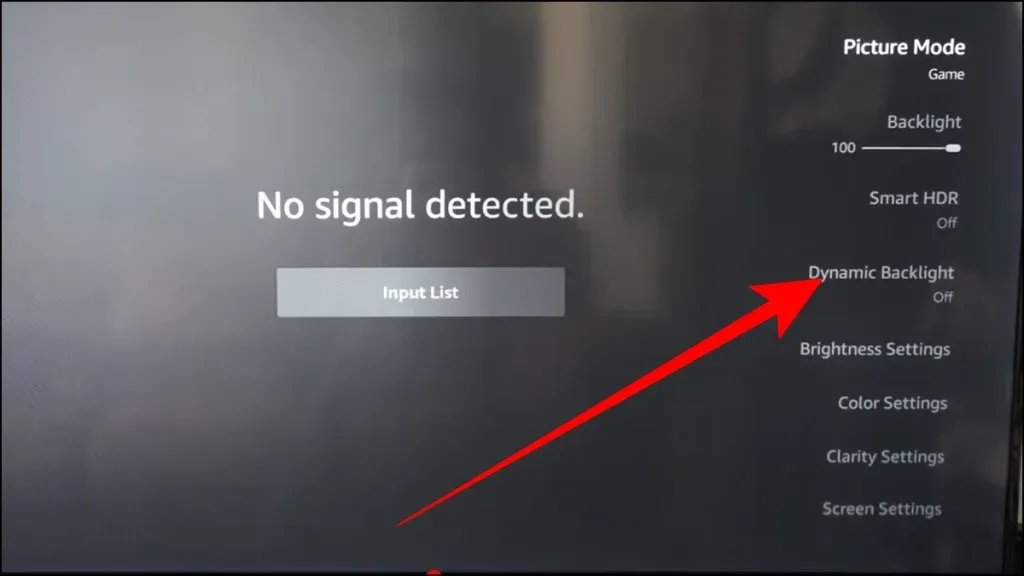
Desactivar suavizado de movimiento
Si bien el suavizado de movimiento hace que las películas y los programas se vean más fluidos o más atractivos, esta configuración no es ideal para los juegos. Para quienes no están familiarizados con esta función, agrega fotogramas artificiales al contenido, lo que puede generar demoras y hacer que los juegos de movimiento rápido parezcan menos sensibles. Para desactivarla, dirígete a Configuración de imagen y desactiva Movimiento suave, Fotograma limpio, Interpolación de movimiento u opciones similares.
Terminando
Estas son algunas de las mejores configuraciones de TV Toshiba que debes tener en cuenta para disfrutar de la mejor experiencia de juego. Además de estas, también debes verificar el color, la nitidez, la claridad y otras configuraciones de imagen que están disponibles en tu modelo de TV.
Ajustar la configuración de color mejora la vitalidad de los elementos visuales del juego. Debes mantener la configuración de color entre el 50 y el 60 % para disfrutar de una mejor experiencia. En cuanto a la nitidez, debes mantenerla entre el 10 y el 15 %, ya que es ideal para evitar el procesamiento excesivo.
Si tienes alguna pregunta relacionada con el artículo, no olvides hacérnoslo saber en la sección de comentarios a continuación.




Deja una respuesta